这台是小编最近才刚刚入手的k650d,正好双十一天猫降价了5000,4000出头的价格还是很划算的,但是说到笔记本,那就要提下固态了,128g的固态无疑是最具性价比的,但是一个明显不够,应为要装系统,所以这次买回来后就早有打算在光驱位在多装个固态来专门放游戏。

小编买这个笔记本主要还是因为玩游戏,老笔记本的配置跟不上了,而且早就想体验一下固态硬盘了,这次斥资巨资后愿望终于能实现了。

小编买的k650d是不带光驱的版本,应为我觉得现在光驱一点用都没有,传输资料的话完全可以通过u盘,而且光驱位空出来能够多装一个固态,正合我意。
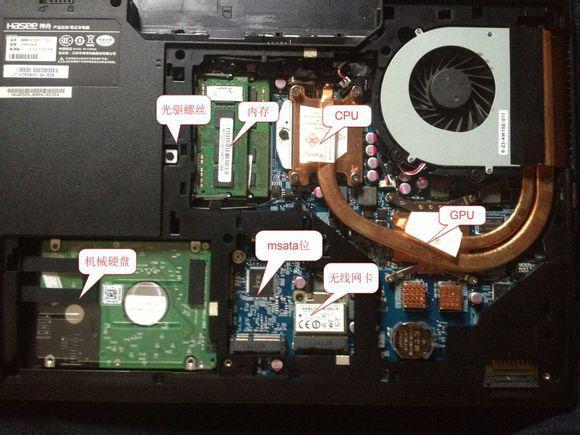
好了,正题开始,卸下螺丝,打开D面后盖后就可以看到机器的内部布局了,所有关键位置为了让各位更方便的观看,小编都在上图中标记出来了。

请出光驱后我们准备好固态和用于吧固态固定在光驱位的固态架,就可以开始安装了。

上完螺丝后就可以塞进去了。

然后用螺丝吧固态固定好久可以了,还是比较简单的,然后就是用u盘在重装下系统就搞定了,U盘做系统不会的同学可以去网上找教程,蛮简单的,当然最好是装纯净版的系统。
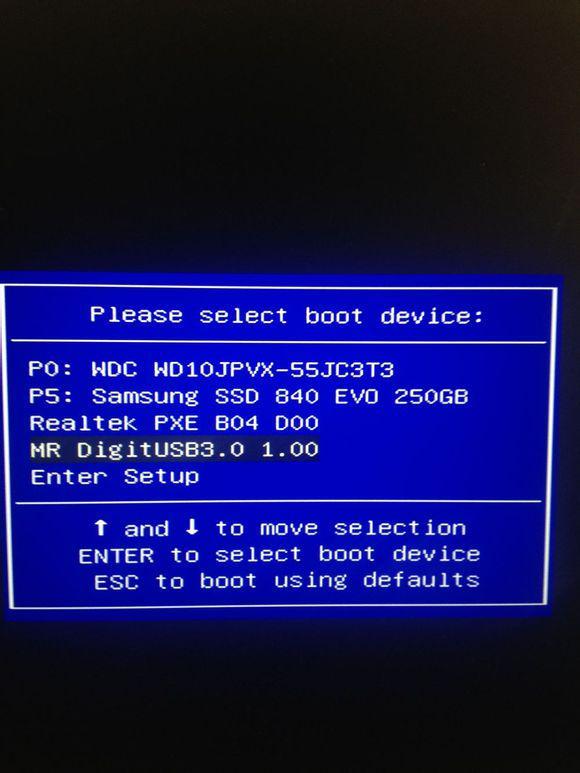
好了,这就是安装固态的教程,总体还是比较简单的,使用固态后机器的使用体验明显提升,响应也飞快,你还在等什么,快点去买固态给你的爱机装上吧。